win10咚咚咚提示音是什么原因 去掉win10提示音的教程
更新时间:2024-08-04 09:36:43作者:xiaoliu
Win10系统中的咚咚咚提示音是由系统事件引起的,通常在操作系统中出现错误或需要用户注意时会发出此声音,如果你觉得这个提示音干扰了你的使用体验,可以通过简单的设置来去掉这个提示音。下面就来教你如何去掉Win10的提示音。
步骤如下:
1.打开win10系统的电脑进入后,点击左下方的win图标。
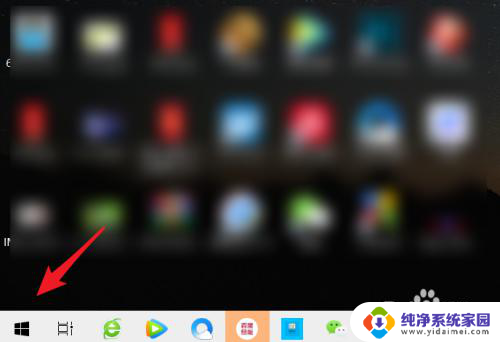
2.点击后,在上方的选项窗口内,点击设置的图标。
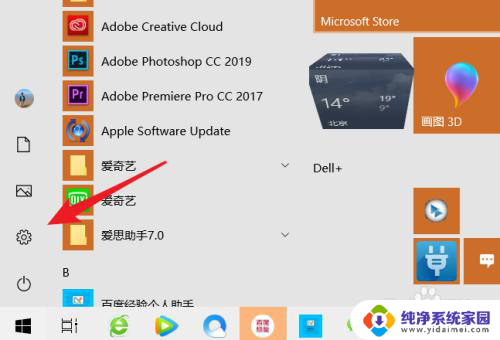
3.进入windows设置界面后,选择个性化的选项。
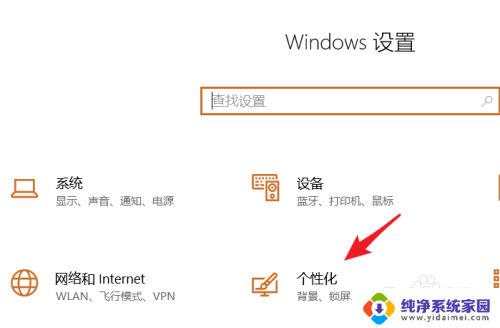
4.在个性化设置界面,点击左侧的主题。
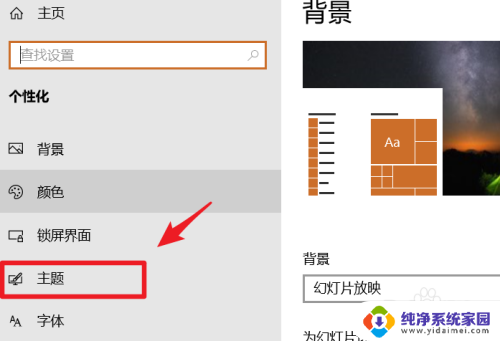
5.进入主题设置后,我们选择声音的选项。
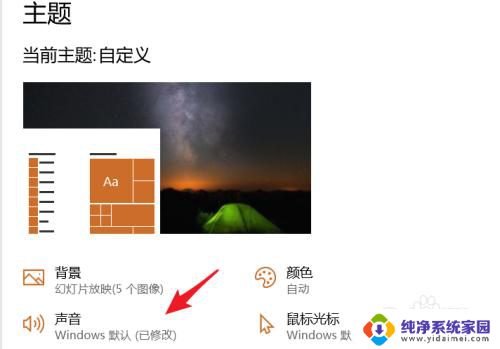
6.在声音设置界面,选择设备中断连接的选项。将声音设置为无,然后点击应用即可。
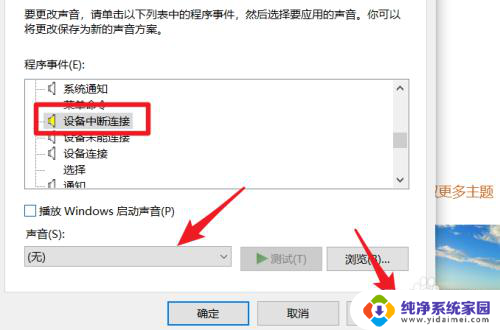
以上就是win10咚咚咚提示音是什么原因的全部内容,有需要的用户可以按照以上步骤进行操作,希望对大家有所帮助。
win10咚咚咚提示音是什么原因 去掉win10提示音的教程相关教程
- 电脑提示音咚咚咚是什么 如何关闭win10间隔几秒就咚咚咚响的提示音
- win10老是发出噔噔噔的声音 如何关闭win10间隔几秒就咚咚咚响的提示音
- win10老是叮咚叮咚响 Win10电脑叮咚响是什么原因
- 电脑为什么一直咚咚咚的响 如何解决win10间隔几秒就咚咚咚响的问题
- win10老有提示音 Win10电脑叮咚声音怎么关闭
- win10叮咚声怎么关掉 Win10电脑叮咚声频繁响起
- win10系统一直有叮咚声音怎么办 Win10电脑叮咚响怎么解决
- win10 总是提示激活 Win10系统需要激活的原因是什么
- 电脑老是响提示音怎么回事 Win10取消间隔几秒响提示音
- win10一直弹提示音 如何关闭Win10系统的提示音
- 怎么查询电脑的dns地址 Win10如何查看本机的DNS地址
- 电脑怎么更改文件存储位置 win10默认文件存储位置如何更改
- win10恢复保留个人文件是什么文件 Win10重置此电脑会删除其他盘的数据吗
- win10怎么设置两个用户 Win10 如何添加多个本地账户
- 显示器尺寸在哪里看 win10显示器尺寸查看方法
- 打开卸载的软件 如何打开win10程序和功能窗口